Turnitin in Moodle nutzen
Abschnittsübersicht
-
-
Mit dem neuen Turnitin-Plugin können Sie für Einreichungen von Studierenden in den Aktivitäten "Aufgabe" und "Gegenseitige Beurteilung" eine automatische Plagiatsprüfung durchführen.
Wenn Sie die entsprechende Option aktiviert haben, können die Studierenden das Ergebnis des Plagiats-Checks ihrer eigenen Dokumente und Einreichungen einsehen. Auf den Plagiats-Check ihrer Kommiliton:innen haben Studierende keinen Zugriff.
Vor der Nutzung von Turnitin in Moodle beachten Sie bitte folgende rechtlichen Hinweise:
 Wichtiger Datenschutzhinweis
Wichtiger DatenschutzhinweisPrüfen Sie vor dem Hochladen von Dokumenten gegebenenfalls in Abstimmung mit dem für Sie zuständigen Prüfungsamt, ob die von Ihnen geplante Verwendung von Turnitin in Ihrem Moodle-Kurs gestattet ist.
Aus datenschutzrechtlichen Gründen müssen alle Kursteilnehmenden vor dem Hochladen von Dokumenten und vor der Eingabe von Texten, die in Turnitin geprüft werden sollen, alle personenbezogenen Daten aus dem Dokument, dem Dokumentnamen und den eingegebenen Texten entfernen.
Weisen Sie die Kursteilnehmenden im Vorfeld darauf hin, dass eine Plagiatsprüfung ihrer Eingaben und eingereichten Dokumente durch Turnitin erfolgen wird und dass die Kursteilnehmenden selbst alle personenbezogenen Daten vor der Einreichung entfernen müssen.
Weisen Sie Ihre Kursteilnehmenden auf die weiterführenden Informationen unter www.uni-kassel.de/go/datenschutz, FAQs "Was sind personenbezogene Daten?" hin.
-
-
Alle in der jeweiligen Aktivität ("Aufgabe" oder "Gegenseitige Beurteilung") eingegeben Texte und hochgeladenen Dokumente werden direkt nach der Eingabe zur Plagiatsprüfung automatisch an Turnitin versandt.
-
Nach erfolgreicher Plagiatsprüfung wird Ihnen als Dozent:in des Kurses das Ergebnis in Moodle als Prozentangabe (Übereinstimmung mit gefundenen Texten) sowie als Link zum differenzierten Plagiatsbericht in Turnitin angezeigt.
-
Sofern Sie dies aktiviert haben, können die Kursteilnehmenden ebenfalls auf die Ergebnisse ihrer eigenen Plagiatsprüfung zugreifen. Die Ergebnisse der anderen Kursteilnehmenden können sie nicht einsehen.
-
Bitte beachten Sie, dass Sie das Plugin ausschließlich beim Anlegen der Aktivität aktivieren können. Ein nachträgliches Aktivieren oder Deaktivieren der Plagiatsprüfung ist aus datenschutzrechtlichen Gründen nicht möglich.
Wenn Sie eine Aufgabe anlegen, finden Sie in den Einstellungen die Option "Einstellungen des Turnitin Integrity-Plugins".
Um das Turnitin-Plugin zu verwenden, aktivieren Sie die erste Checkbox - "Ich werde alle Kursteilnehmenden vorab darauf hinweisen (...) Turnitin jetzt aktivieren.". Beachten Sie, dass Sie die Aktivierung der Plagiatsprüfung nach dem Speichern nicht mehr ändern können.
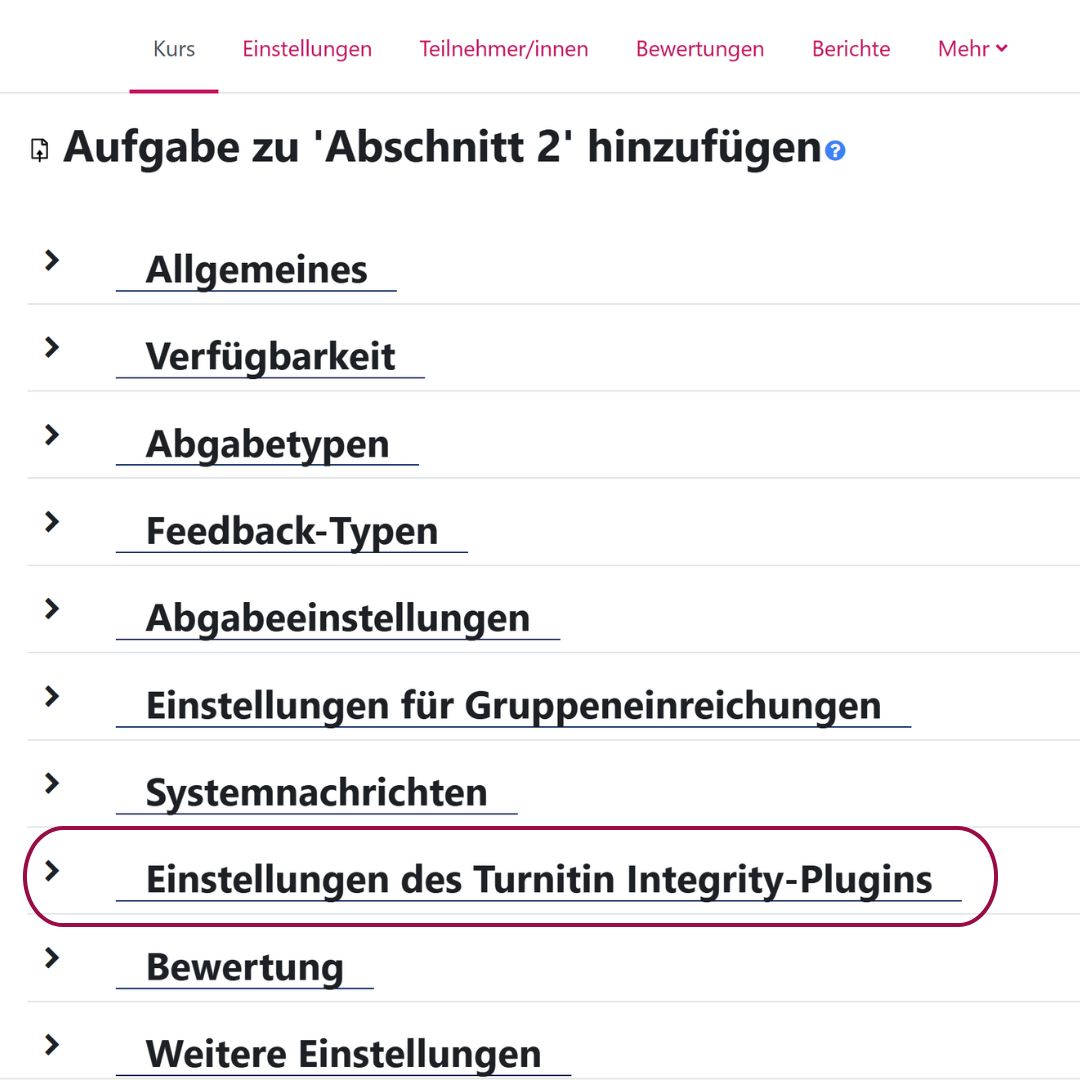
Screenshot der Einstellungen beim Anlegen der Aktivität „Aufgabe“
Die folgenden weiteren Optionen können Sie vor dem Anlegen anpassen, aber auch nachträglich noch ändern:Aus Ähnlichkeitsberichten ausschließen
- Literaturverzeichnis: Wird diese Option aktiviert, wird das Literaturverzeichnis automatisch nicht als Übereinstimmung in Ähnlichkeitsberichten angezeigt.
- Zitate: Wird diese Option aktiviert, werden Zitate automatisch nicht als Übereinstimmung in Ähnlichkeitsberichten angezeigt.
Indexierung der übermittelten Dokumente
- Alle Übermittlungen indexieren: Mit dieser Option werden die Datei/der eingegebene Text automatisch zum privaten Repository Ihrer Organisation hinzugefügt. Dadurch können sie mit Ähnlichkeitsberichten anderer Personen in Ihrer Organisation verglichen werden.
Ähnlichkeitsberichte generieren:
- Sofort: Der Ähnlichkeitsbericht wird generiert, sobald eine Datei/ein eingegebener Text hochgeladen wird.
- Sofort und neu generieren am Fälligkeitsdatum: Ein Ähnlichkeitsbericht wird generiert, nachdem eine Datei/ein eingegebener Text hochgeladen wurde. Am Fälligkeitsdatum wird der Bericht aktualisiert. Dies ist nützlich, wenn Sie nach Absprachen innerhalb einer Gruppe suchen möchten.
- Fälligkeitsdatum: Dateien/ eingegebene Texte erhalten nur einen Ähnlichkeitsbericht am Fälligkeitsdatum der Aufgabe.
Teilnehmerzugriff
- Teilnehmer:innen erlauben, sich Ähnlichkeitsberichte anzusehen: Diese Einstellung bestimmt, ob die Kursteilnehmenden die Ähnlichkeitsberichte ihrer eigenen hochgeladenen Dokumente ansehen können.
- Eingereichte Entwürfe verarbeiten: Mit dieser Einstellung können
Ähnlichkeitsberichte für jeden Entwurf einer Einreichung generiert
werden. Bitte beachten Sie, dass eingereichte Entwürfe nicht zur Überprüfung in Turnitin indexiert werden.
Wenn Sie die Aktivität "Gegenseitige Beurteilung" anlegen, finden Sie in den Einstellungen die Option "Einstellungen des Turnitin Integrity-Plugins".
Um das Turnitin-Plugin zu verwenden, aktivieren Sie die erste Checkbox - "Ich werde alle Kursteilnehmenden vorab darauf hinweisen (...) Turnitin jetzt aktivieren.". Beachten Sie, dass Sie die Aktivierung der Plagiatsprüfung nach dem Speichern nicht mehr ändern können.

Screenshot der Einstellungen beim Anlegen der Aktivität „Gegenseitige Beurteilung“
Die folgenden weiteren Optionen können Sie vor dem Anlegen anpassen, aber auch nachträglich noch ändern:
Aus Ähnlichkeitsberichten ausschließen
- Literaturverzeichnis: Wird diese Option aktiviert, wird das Literaturverzeichnis automatisch nicht als Übereinstimmung in Ähnlichkeitsberichten angezeigt.
- Zitate: Wird diese Option aktiviert, werden Zitate automatisch nicht als Übereinstimmung in Ähnlichkeitsberichten angezeigt.
Indexierung der übermittelten Dokumente
- Alle Übermittlungen indexieren: Mit dieser Option werden Dateien/ eingegebene Texte automatisch zum privaten Repository Ihrer Organisation hinzugefügt. Dadurch können sie mit Ähnlichkeitsberichten anderer Personen in Ihrer Organisation verglichen werden.
Teilnehmerzugriff
- Teilnehmer:innen erlauben, sich Ähnlichkeitsberichte anzusehen: Diese Einstellung bestimmt, ob die Kursteilnehmenden die Ähnlichkeitsberichte ihrer eigenen hochgeladenen Dokumente ansehen können.
-
-
